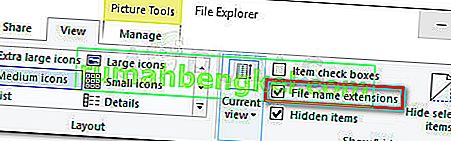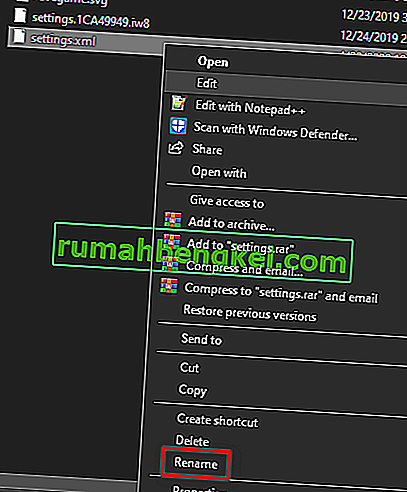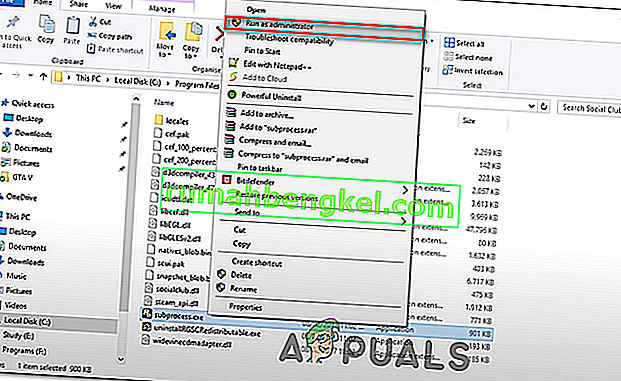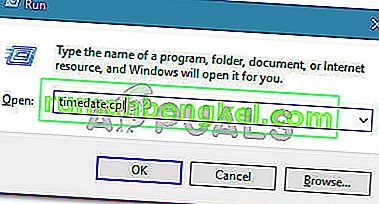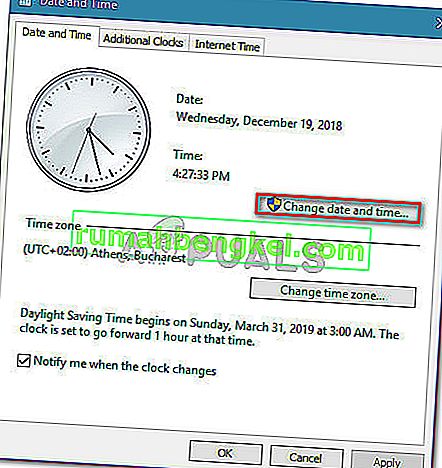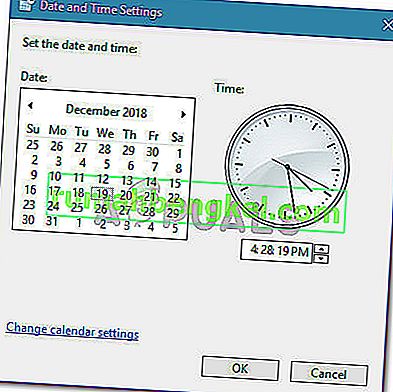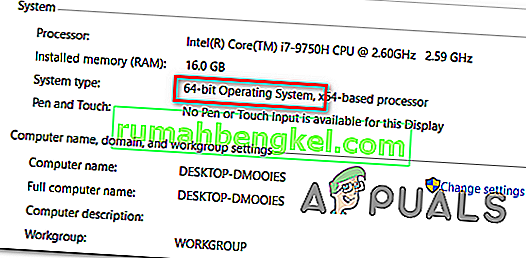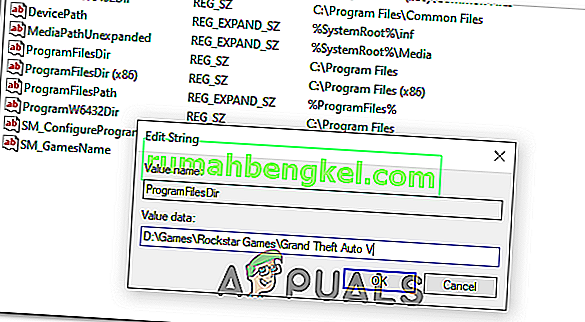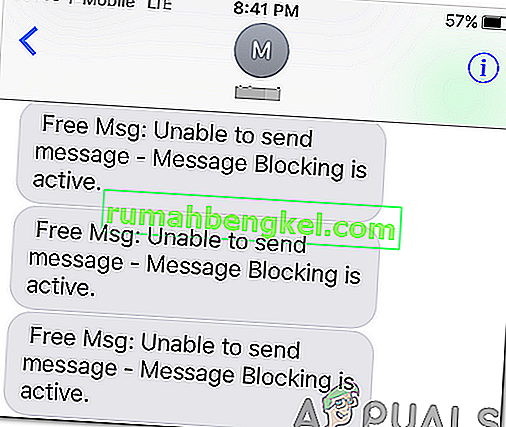Niektórzy gracze GTA V zgłaszają, że za każdym razem, gdy próbują uruchomić grę na swoim komputerze, widzą, że Social Club nie udało się zainicjować (kod błędu 17) . Większość użytkowników, których dotyczy problem, twierdzi, że awaria występuje kilka sekund po próbie przejścia gry na pełny ekran.
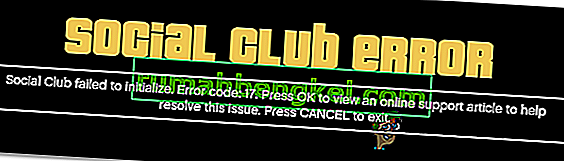
Jak się okazuje, większość przypadków, w których zgłaszano ten problem, było spowodowanych lokalną usterką pochodzącą z profilu ustawień lokalnych. Jeśli ten scenariusz ma zastosowanie, powinieneś być w stanie rozwiązać problem, resetując cały folder gry, zmieniając nazwy kilku plików na rozszerzenie .old.
Musisz również upewnić się, że Grupa społecznościowa otwiera się z dostępem administratora i że masz poprawną datę i godzinę (Social Club jest bardzo wybredny). A jeśli masz Social Club i GTA V zainstalowane na różnych dyskach twardych, musisz wprowadzić pewne zmiany w rejestrze.
Jeśli jednak używasz AVG, ESET lub innego nadopiekuńczego pakietu antywirusowego, problem może również wystąpić, ponieważ główny plik wykonywalny Social Club uniemożliwia komunikację z serwerem Rockstar. w takim przypadku możesz umieścić na białej liście problematyczny plik wykonywalny lub całkowicie odinstalować pakiet antywirusowy innej firmy.
Jeśli uruchamiasz grę przez Steam, sprawdź, czy twoja nazwa w grze zawiera jakieś znaki specjalne. Social Club jest znane z powodowania tego błędu, jeśli nazwa zawiera znaki specjalne, takie jak „# $% ~”. Na szczęście możesz łatwo edytować swój profil Steam i usunąć wszelkie znaki specjalne, które mogą spowodować awarię GTA V.
Jeśli nadal używasz systemu Windows 7, upewnij się, że jest zainstalowany pakiet Sevice Pack 1 (gra nie będzie działać, jeśli nie masz zainstalowanej aktualizacji platformy.
Resetowanie ustawień gry
W przypadku wystąpienia błędu o kodzie 17 z powodu niepowodzenia w ładowaniu aplikacji Social Club pochodzącej z lokalnej usterki, powinieneś być w stanie rozwiązać problem, resetując całą kolekcję ustawień gry GTA V.
Chociaż większość użytkowników, których dotyczy problem, potwierdziła, że ta operacja zakończyła się naprawieniem problemu, należy pamiętać, że spowoduje to przywrócenie wszystkich ustawień odtwarzacza do wartości domyślnych. Obejmuje to wszelkie niestandardowe ustawienia grafiki, dźwięku, sterowania, a nawet ustawień zapisywania w chmurze trybu fabularnego.
Jeśli jesteś gotowy, aby pójść tą drogą, postępuj zgodnie z poniższymi instrukcjami, aby zresetować ustawienia gry GTAV i rozwiązać problem z niepowodzeniem inicjalizacji Social Club (kod błędu 17):
- Otwórz Eksplorator plików, przejdź do paska wstążki u góry i kliknij Wyświetl i zaznacz pole związane z rozszerzeniami nazw plików .
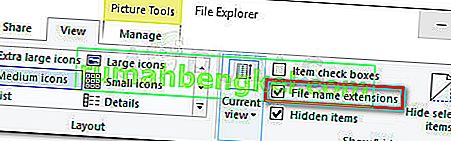
- Przejdź do następującej lokalizacji, aby wylądować bezpośrednio w folderze GTA V:
C: \ Users \ ~ NAZWA UŻYTKOWNIKA ~ \ Documents \ Rockstar Games \ GTAV
- Po dotarciu do właściwej lokalizacji kliknij prawym przyciskiem myszy settings.xml i wybierz Zmień nazwę z nowo wyświetlonego menu kontekstowego.
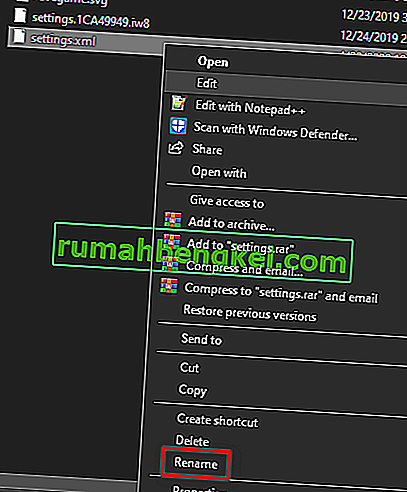
- Następnie zmień nazwę rozszerzenia .XML skojarzonego z ustawieniami na .old i naciśnij Enter, aby zapisać zmianę. W oknie potwierdzenia kliknij Tak, aby potwierdzić operację.

Uwaga: ta operacja zmusi grę do zignorowania tego pliku i utworzenia nowego odpowiednika od podstaw.
- Po pomyślnej zmianie rozszerzenia przejdź do folderu profilu swojej gry:
C: \ Users \ ~ NAZWA UŻYTKOWNIKA ~ \ Documents \ Rockstar Games \ GTAV \ Profiles \ ~ FOLDER PROFILU ~
- Po wylądowaniu we właściwej lokalizacji kliknij prawym przyciskiem myszy cfg.dat i wybierz Zmień nazwę z menu kontekstowego. Tak samo jak poprzednio, zmień nazwę pliku na rozszerzenie .old, aby wymusić na grze ignorowanie ustawień.
- Powtórz to samo z pc_settings.bin (zmień nazwę na pc_settings.old), a następnie uruchom ponownie komputer i uruchom GTAV po zakończeniu następnego uruchomienia.
Sprawdź, czy nadal nie udało się zainicjować Social Club (kod błędu 17), a jeśli tak, przejdź do następnej metody poniżej.
Biała lista Social Club w AV Suite (jeśli dotyczy)
Jeśli korzystasz z pakietu zabezpieczeń innej firmy na komputerze, na którym występuje problem z błędem inicjalizacji Social Club (kod błędu 17) , powinieneś zbadać, czy Twój program antywirusowy nie reaguje nadmiernie.
Jak się okazuje, niektórzy użytkownicy, których dotyczy problem, zgłaszają, że w ich przypadku pakiet stron trzecich zablokował komunikację między Social Club a serwerem gry Rockstar, co ostatecznie uniemożliwiło uruchomienie gry.
W większości przypadków ten problem występuje w programie antywirusowym AVG. Jeśli ten scenariusz ma zastosowanie, powinieneś być w stanie rozwiązać problem, tworząc wyjątek w ustawieniach AV, z wyjątkiem głównego pliku wykonywalnego Social Club z dowolnego typu skanów AV.
Bardziej radykalnym rozwiązaniem jest po prostu odinstalowanie nadopiekuńczego pakietu innej firmy i użycie programu Windows Defender lub łagodniejszego pakietu innej firmy.
Jeśli chcesz zachować swój obecny pakiet AV, przejdź do ustawień AV i dodaj do białej listy następujące lokalizacje:
C: \ Pliki programów \ Rockstar Games \ Social Club C: \ Pliki programów (x86) \ Rockstar Games \ Social Club
Uwaga : czynności, które należy wykonać, będą się różnić w zależności od używanego pakietu innej firmy.
Jeśli nie wiesz, jak dodać lokalizacje do białej listy w ustawieniach AV lub po prostu chcesz pójść prostą drogą, postępuj zgodnie z poniższymi instrukcjami, aby całkowicie odinstalować pakiet AV i wyeliminować wszelkie zakłócenia w pliku wykonywalnym Social Club:
- Naciśnij klawisz Windows + R, aby otworzyć okno dialogowe Uruchom . Następnie wpisz „appwiz.cpl” w polu tekstowym i naciśnij klawisz Enter, aby otworzyć ekran Programy i funkcje .

- Gdy znajdziesz się na ekranie Programy i funkcje , przejdź w dół do sekcji po prawej stronie i znajdź pakiet AV innej firmy, który próbujesz odinstalować.
- Kiedy go zobaczysz, kliknij go prawym przyciskiem myszy i wybierz Odinstaluj z nowo wyświetlonego menu kontekstowego.

- Na ekranie dezinstalacji postępuj zgodnie z instrukcjami wyświetlanymi na ekranie, aby ukończyć proces, a następnie uruchom ponownie komputer, jeśli nie zostanie wyświetlony monit o zrobienie tego automatycznie.
- Przy następnym uruchomieniu spróbuj ponownie uruchomić GTA V i sprawdź, czy nadal widzisz ten sam błąd inicjalizacji Social Club (kod błędu 17) .
Jeśli ten sam problem nadal występuje, przejdź do następnej potencjalnej poprawki poniżej.
Zmiana nazwy profilu Steam (jeśli dotyczy)
Jak się okazuje, jeśli próbujesz uruchomić grę przez Steam, innym powodem, który może spowodować ten problem, jest niespójność z twoją nazwą Steam. Z jakiegoś dziwnego powodu wiadomo, że Social Club powoduje błąd inicjalizacji Social Club (kod błędu 17), jeśli konto Steam zawiera znaki specjalne.
Wielu użytkowników, których dotyczy problem, potwierdziło, że problem został rozwiązany, a gra nie ulegała już awarii po uzyskaniu dostępu do ustawień Steam i usunięciu znaków specjalnych ze swojej nazwy Steam. Zmiana nazwy profilu Steam może być wykonana bezpośrednio w sekcji Profil, klikając Edytuj profil .

Po usunięciu wszelkich znaków specjalnych ze swojej nazwy Steam uruchom ponownie grę i sprawdź, czy możesz normalnie uruchomić komputer.
Prowadzenie Social Club z dostępem administratora
Innym potencjalnym problemem, który może spowodować ten błąd GTA V, jest niepowodzenie wywołania komponentu Social Club (subprocess.exe). W zdecydowanej większości zgłoszonych przypadków ten problem wystąpi, ponieważ Social Club nie ma prawa do otwierania z dostępem administratora (którego potrzebuje).
Jeśli ten scenariusz ma zastosowanie, będziesz w stanie rozwiązać problem, uzyskując dostęp do folderu Social Club (zwykle znajdującego się w folderze Program Files x86) i otwórz plik subprocess.exe z dostępem administratora przed faktycznym uruchomieniem gry.
Wypróbuj to rozwiązanie, postępując zgodnie z poniższymi instrukcjami i sprawdź, czy uda się rozwiązać problem w Twoim konkretnym scenariuszu:
- Otwórz Eksplorator plików i przejdź do następującej lokalizacji:
C: \ Pliki programów (x86) \ Rockstar Games \ Social Club
- Po dotarciu do właściwej lokalizacji kliknij prawym przyciskiem myszy plik subprocess.exe i wybierz Uruchom jako administrator z nowo wyświetlonego menu kontekstowego.
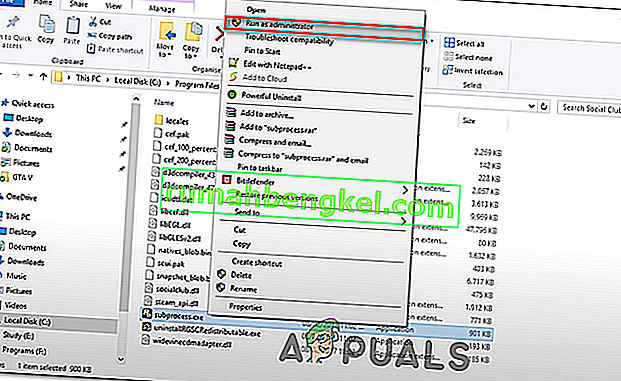
- Otwórz GTA V i sprawdź, czy gra może się normalnie uruchomić bez błędu Inicjalizacja Social Club (kod błędu 17) .
- Jeśli ta operacja zakończyła się powodzeniem, będziesz musiał powtarzać ten proces przed każdym uruchomieniem gry. Ponadto możesz wymusić dostęp administratora do pliku wykonywalnego, klikając prawym przyciskiem myszy Właściwości> karta Zgodność i zaznaczając pole związane z Uruchom ten program jako administrator przed kliknięciem Zastosuj.
Jeśli ta potencjalna poprawka nie zadziała, przejdź do następnej potencjalnej poprawki poniżej.
Ustawianie prawidłowego czasu i daty (jeśli dotyczy)
Jak się okazuje, kolejnym dość popularnym powodem, który doprowadzi do zerwania sekwencji uruchamiania GTA V na PC, jest mocno przestarzała data i czas. Program uruchamiający Social Club sprawdza, czy data i godzina serwera są zgodne z datą i godziną użytkownika końcowego. Jeśli te dwa elementy nie pasują do siebie, możesz spodziewać się komunikatu o błędzie Inicjalizacji Social Club (kod błędu 17) .
Jeśli ten scenariusz ma zastosowanie, postępuj zgodnie z instrukcjami poniżej, aby upewnić się, że data i godzina nie są poważnie nieaktualne:
Uwaga: jeśli nadal modyfikujesz datę i godzinę do prawidłowych wartości, ale zauważysz, że są one stale zmieniane, rozważ wymianę baterii CMOS na płycie głównej.
- Naciśnij klawisz Windows + R, aby otworzyć okno dialogowe Uruchom . Następnie wpisz „ schedule.cpl ” i naciśnij klawisz Enter, aby otworzyć okno Data i czas .
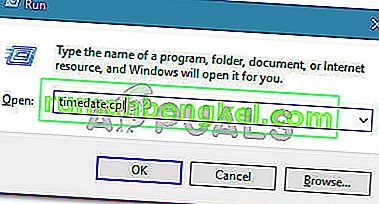
- Po uzyskaniu dostępu do okna Data i czas wybierz kartę Data i czas , a następnie kliknij opcję Zmień datę i godzinę . Gdy zobaczysz UAC (Kontrola konta użytkownika) , kliknij Tak, aby przyznać dostęp administracyjny.
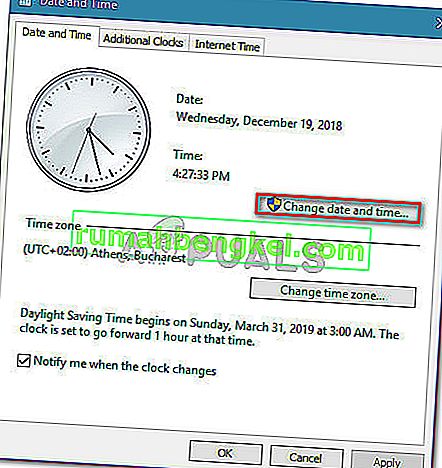
- Na następnym ekranie użyj kalendarza, aby ustawić odpowiednią datę, a następnie ustaw czas zgodnie z bieżącą strefą czasową i kliknij OK, aby zapisać zmiany.
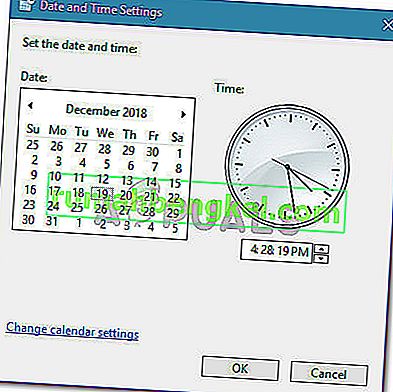
- Po pomyślnym dostosowaniu daty i godziny uruchom ponownie komputer i spróbuj uruchomić grę po zakończeniu następnego uruchomienia.
Jeśli nadal występuje ten sam komunikat o błędzie, przejdź do następnej potencjalnej poprawki poniżej.
Instalowanie dodatku Service Pack 1 (tylko Windows 7)
Wielu użytkowników, których dotyczy problem, potwierdziło, że GTA V potrzebuje aktualizacji Service Pack 1, aby móc działać w systemie Windows 7. Jeśli używasz systemu Windows 7, musisz upewnić się, że system operacyjny jest zaktualizowany do najnowszego poziomu wsparcia .
Jeśli ten scenariusz ma zastosowanie, postępuj zgodnie z poniższymi instrukcjami, aby zainstalować najnowszą aktualizację platformy dla systemu Windows 7 i sprawdź, czy to ostatecznie rozwiązuje problem:
- Odwiedź ten link ( tutaj ) w domyślnej przeglądarce. Po wejściu do środka przewiń w dół do Aktualizacja platformy dla systemu Windows 7 , wybierz język instalatora i kliknij przycisk Pobierz , aby rozpocząć proces.

- W następnym oknie zaznacz pole wyboru związane z architekturą systemu operacyjnego - w przypadku wersji 32-bitowej pobierz Windows6.1-KB2670838-x86.msu.

Uwaga: jeśli nie masz pewności, którą architekturę systemu operacyjnego masz, kliknij prawym przyciskiem myszy Mój komputer, wybierz Właściwości, a następnie sprawdź Typ systemu, aby wyświetlić architekturę systemu.
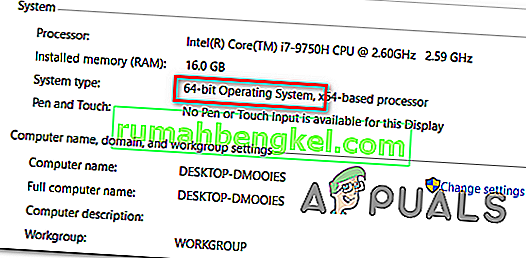
- Po zakończeniu pobierania kliknij dwukrotnie instalator i postępuj zgodnie z instrukcjami wyświetlanymi na ekranie, aby zakończyć instalację aktualizacji platformy.
- Po zakończeniu instalacji uruchom ponownie komputer i sprawdź, czy problem został rozwiązany przy następnym uruchomieniu systemu.
Używanie Edytora rejestru do zmiany katalogu ProgramFilesDir
Jeśli masz Social Club i główną grę GTA V zainstalowaną na różnych dyskach twardych, możesz spodziewać się błędu Social Club Failed to Initialize (kod błędu 17), ponieważ klucz rejestru utrudnia wywołanie głównego pliku wykonywalnego GTAV na składnik klubów towarzyskich.
Jeśli grasz tylko w trybie dla jednego gracza i nie obchodzi Cię żadna funkcja Social Club, możesz naprawić ten problem (bez instalowania GTA V i Social Club na tym samym dysku twardym), modyfikując ścieżkę w ProgramFilesDir do instalacji gry.
Postępuj zgodnie z poniższymi instrukcjami, aby wykonać tę modyfikację w Edytorze rejestru:
- Naciśnij klawisz Windows + R, aby otworzyć okno dialogowe Uruchom . Następnie wpisz „regedit” w polu tekstowym i naciśnij klawisz Enter, aby otworzyć Edytor rejestru .

Uwaga: Po wyświetleniu monitu przez UAC (Kontrola konta użytkownika) kliknij Tak, aby przyznać uprawnienia administracyjne.
- Gdy znajdziesz się w Edytorze rejestru, użyj sekcji po lewej stronie, aby przejść do następującej lokalizacji:
HKEY_LOCAL_MACHINE \ SOFTWARE \ Microsoft \ Windows \ CurrentVersion
Uwaga: Możesz dostać się tam ręcznie lub wkleić lokalizację bezpośrednio na pasku nawigacyjnym u góry, aby natychmiast się tam dostać.
- Po dotarciu do właściwej lokalizacji przejdź do sekcji po prawej stronie i kliknij dwukrotnie wartość ProgramFilesDir .
- Zastąp aktualną wartość ProgramFilesDir dokładną lokalizacją instalacji GTA V. Domyślnie, że lokalizacja powinna być D: \ Gry \ Rockstar Games \ Grand Theft Auto V .
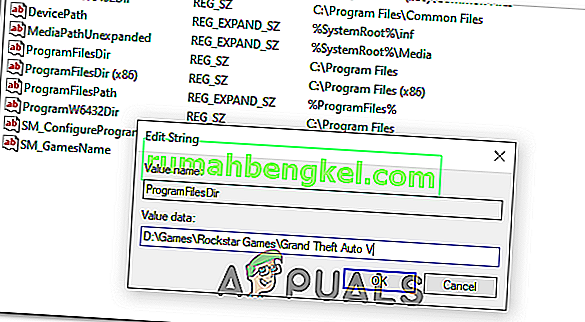
- Zamknij narzędzie Edytor rejestru i uruchom grę, aby sprawdzić, czy ta metoda się powiodła.